Les plus attentifs d’entre vous aurons noté que j’ai récemment fait un billet sur l’utilisation de l’outil certificate-manager en ligne de commande. Mais il s’avère que mon CSR n’avait pas le niveau de sécurité requis et je n’ai pas trouvé l’option pour modifier la taille de la clé.
il y a bien le fichier certool.cfg pour modifier la configuration mais rien ne semble documenter la longueur de la clé. J’aurai simplement pu générer ma demande avec openssl, mais j’avais la ferme intention d’utiliser les produits mis à disposition par VMware.
Je suis donc partie sur l’utilisation de la GUI pour réaliser l’opération car le changement de la taille de la clé y est accessible:
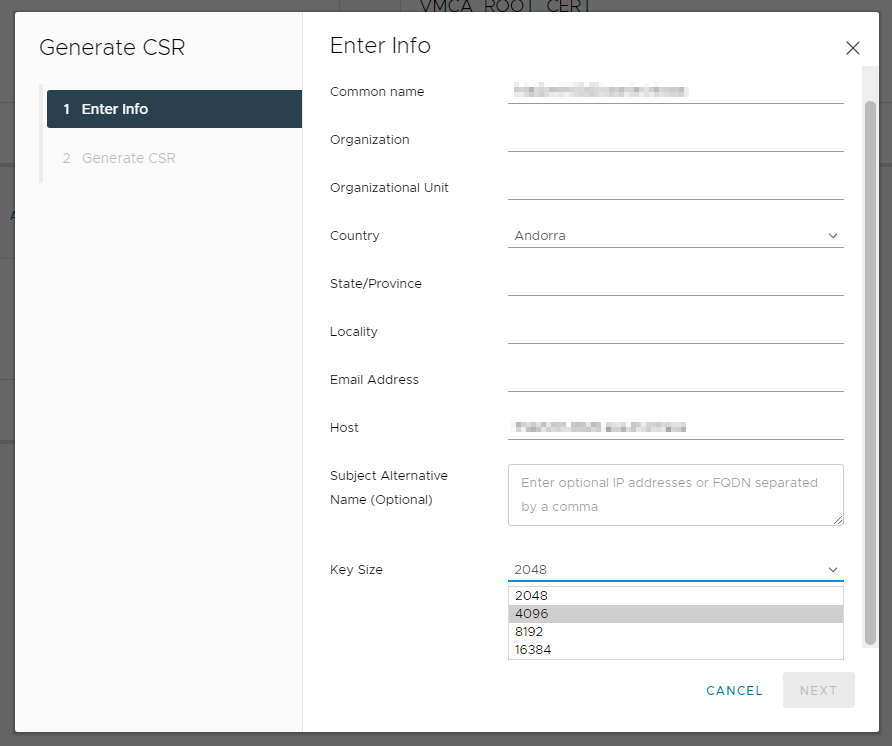
La génération du csr se passe très bien, mais les soucis apparaissent à l’importation:
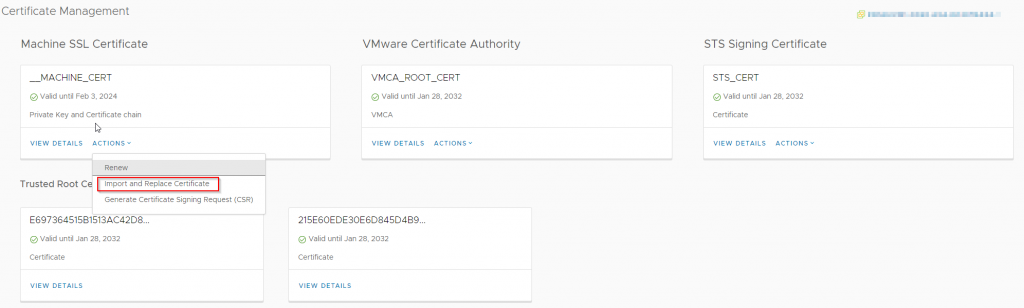
En effet, l’assistant nous demande de lui fournir la clé privée générée lors de notre demande de csr, sauf qu’à aucun moment, il ne nous indique le chemin en question. Impossible de trouver le chemin dans la documentation officielle VMware.
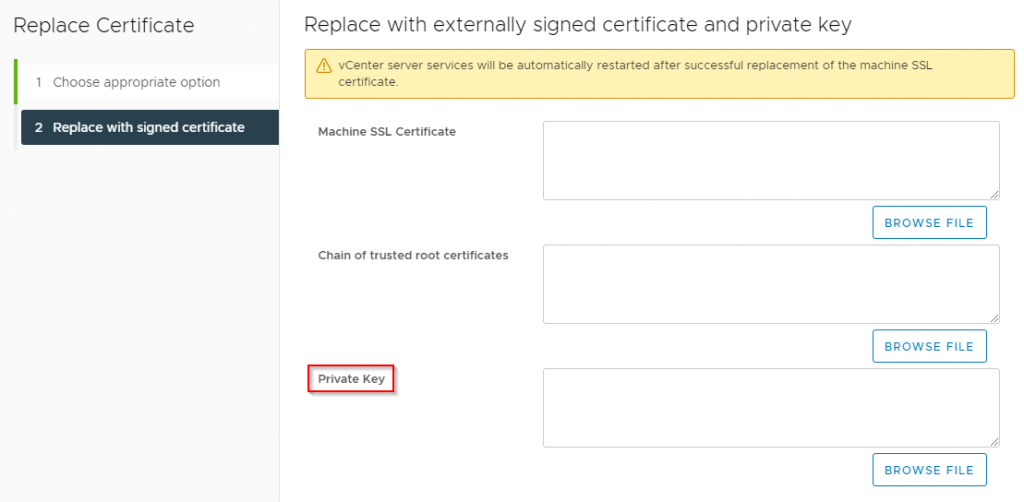
C’est en parcourant d’autres blogs à la recherche du chemin que je suis tombé sur l’article de Bryan van Eeden : Where is my private key when using the vSphere UI? – vCloud Vision
Il y décrit, avec la même surprise que moi, la demande de la clé privée mal documenté, et indique la commande pour récupérer le précieux :
/usr/lib/vmware-vmafd/bin/vecs-cli entry getkey --store MACHINE_SSL_CERT --alias __MACHINE_CSR
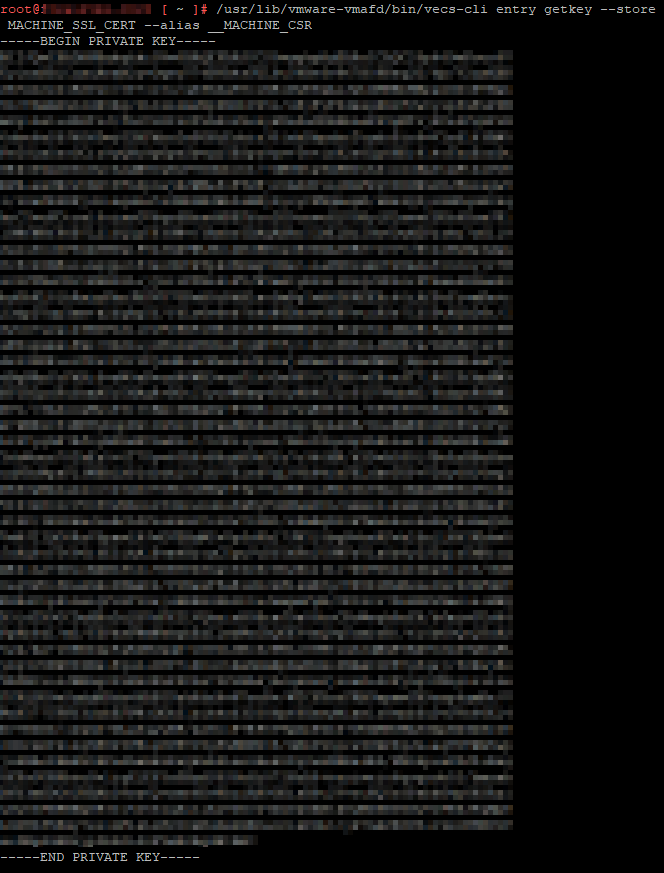
Copier les informations avec —–BEGIN CERTIFICATE REQUEST—– et —–END CERTIFICATE REQUEST—– dans un fichier et vous pourrez l’utiliser pour l’importation, ou copier les directement dans le menu VMware dans la section Private Key :
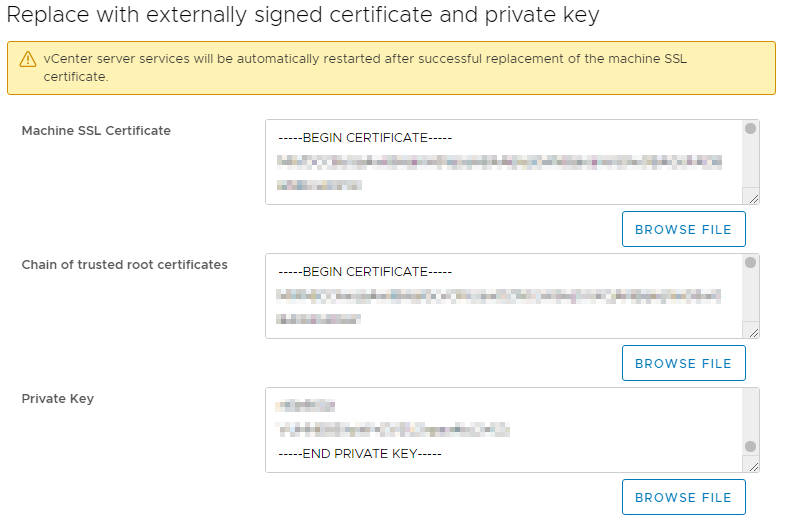
Pour la section “Chain of trusted root certificates” copier les informations du certificat de l’autorité de certification ou de la chaine complète qui a signé la demande.
Après redémarrage des services, le certificat devrait correctement en place.
